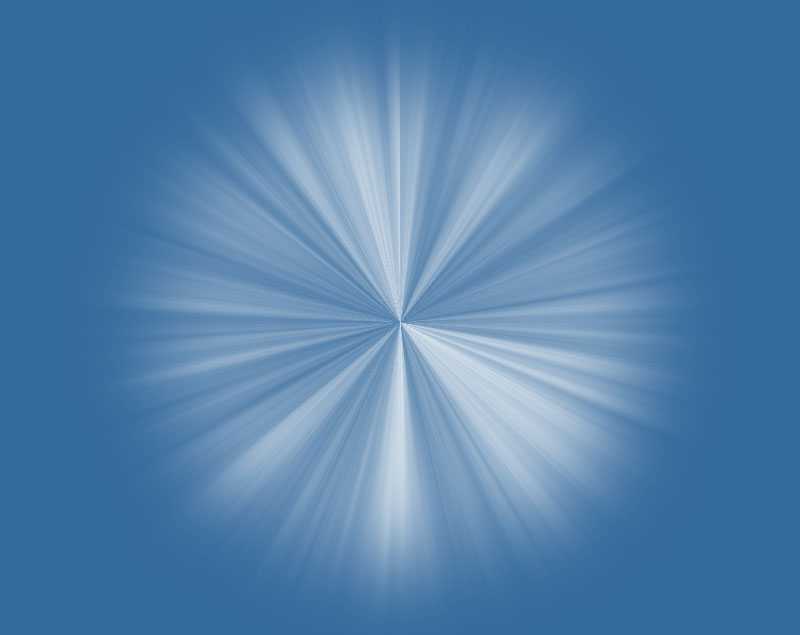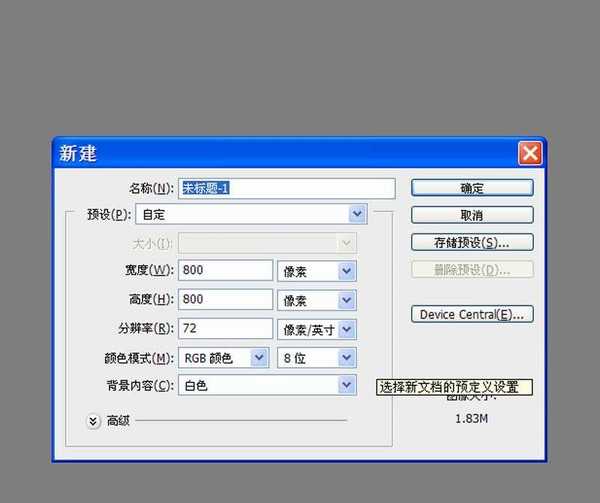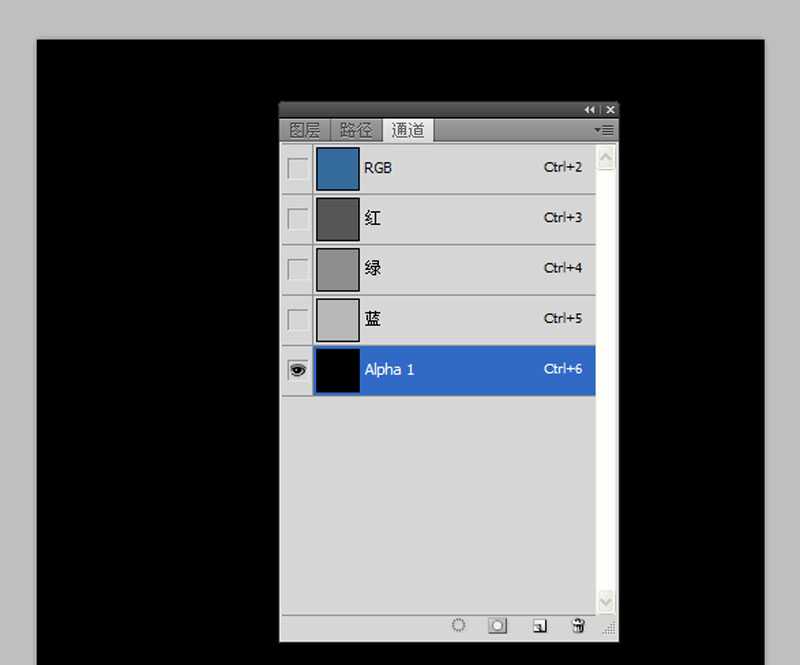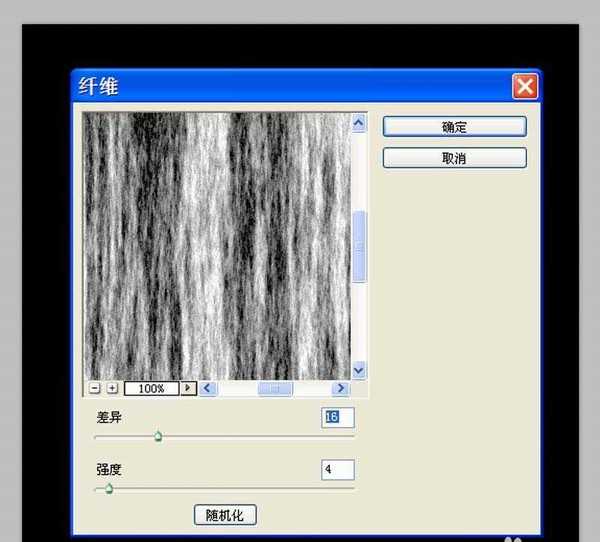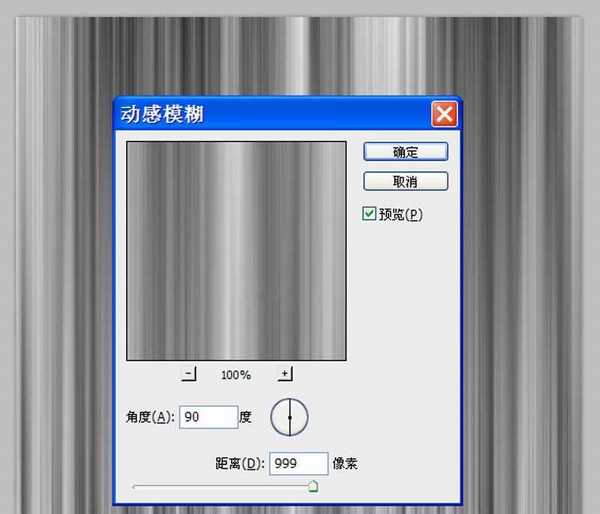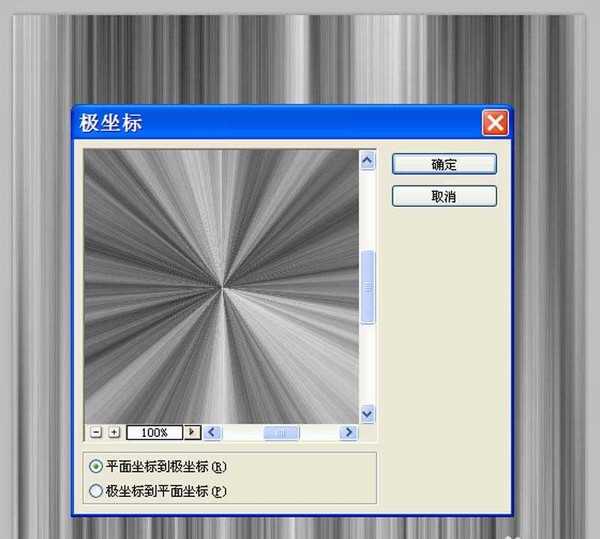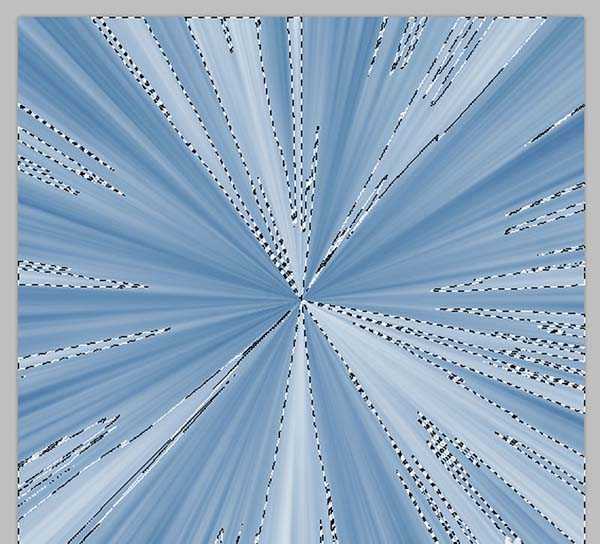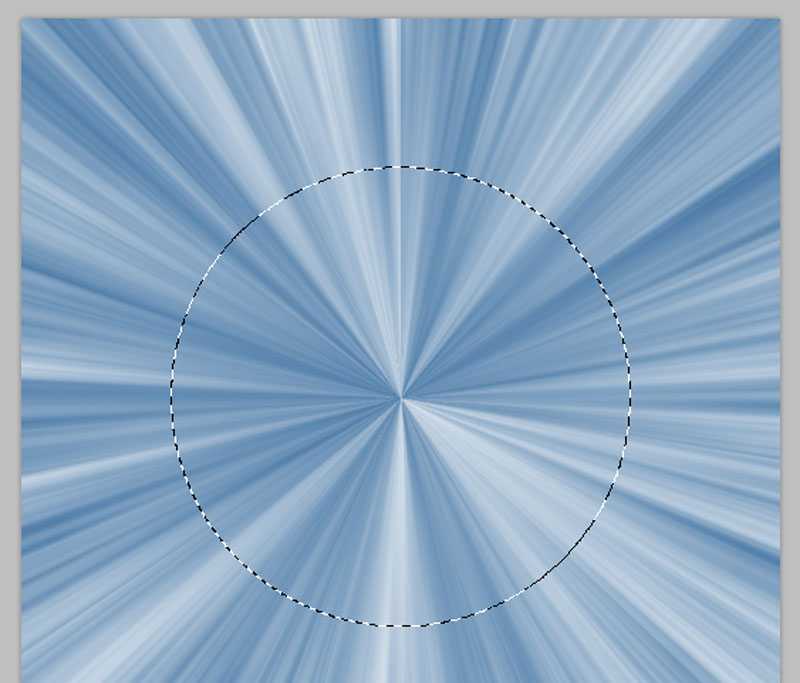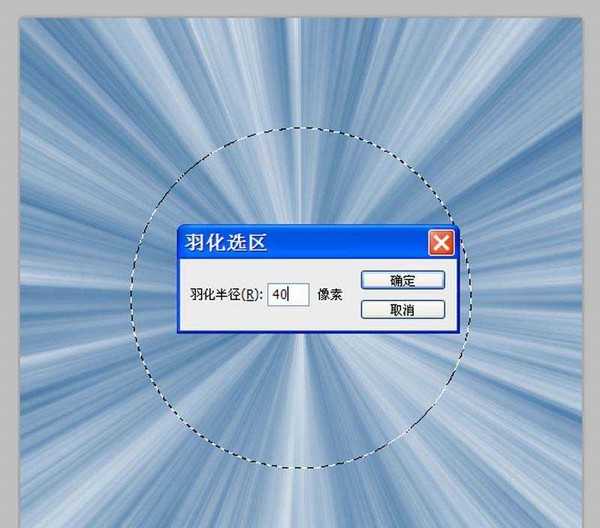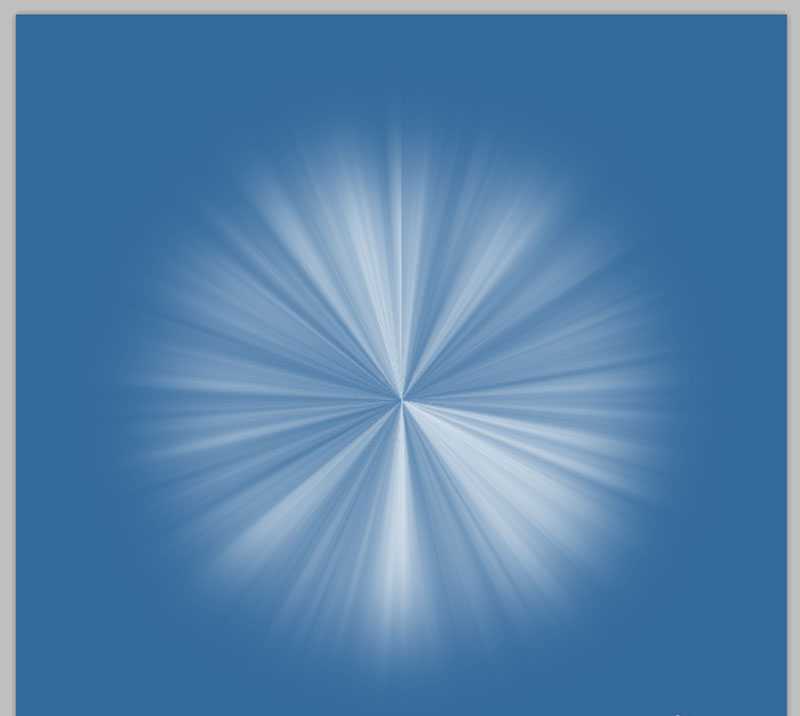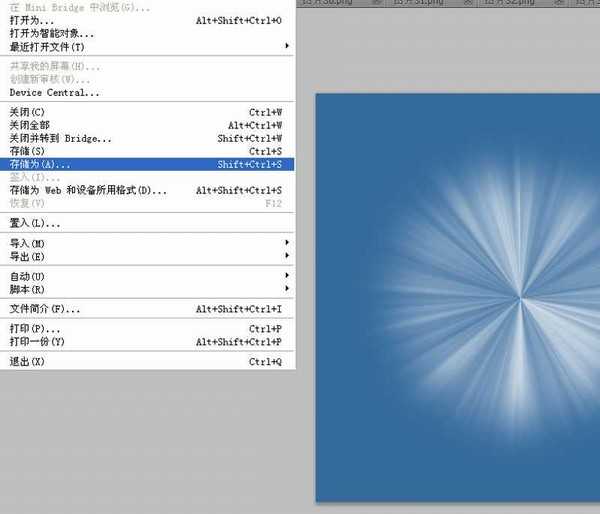利用ps制作平和的光线背景壁纸,其制作过程主要使用了ps的滤镜功能,现在就把操作步骤和截图分享出来,供大家参考使用,同时希望本经验对你有所帮助。
- 软件名称:
- Adobe Photoshop 8.0 中文完整绿色版
- 软件大小:
- 150.1MB
- 更新时间:
- 2015-11-04立即下载
1、首先启动Photoshop cs5,执行文件-新建命令,新建一个大小为800*800,分辨率为72,背景颜色为白色,颜色模式为rgb的文档。
2、设置前景色为#356a9c,执行alt+delete组合键填充前景色,切换到通道面板,新建通alpha1.
3、执行滤镜-渲染-纤维命令,在弹出的对话框中设置差异为16,强度为4,点击确定按钮。
4、执行滤镜-模糊-动感模糊命令,在弹出的对话框中设置角度为90度,距离为999,点击确定按钮。
5、执行滤镜-扭曲-极坐标命令,在弹出的对话框中勾选平面坐标到极坐标,点击确定按钮。
6、按住ctrl键点击alpha1载入选区,返回到图层面板,新建图层1,执行ctrl+delete组合填充白色。
7、执行ctrl+d组合键取消选区,选择工具箱里的椭圆选框工具,按住shift+alt组合键绘制一个正圆。
8、右键单击从下拉菜单中选择羽化命令,在弹出的羽化对话框中设置羽化半径为40像素,点击确定按钮。
9、点击图层面板中的添加矢量蒙版按钮,添加一个蒙版,这个时候就可以看到效果了,当然也可以设置其他自己喜欢的背景颜色。
10、执行文件-存储为命令,在弹出的对话框中输入名称,保存类型为psd,保存在一个合适的地方即可完成操作。
相关推荐:
PS怎么制作发光的彩色弧线?
ps怎么制作炫酷的电光文字特效?
PS性感美女海报怎么添加耀眼的光线?
免责声明:本站资源来自互联网收集,仅供用于学习和交流,请遵循相关法律法规,本站一切资源不代表本站立场,如有侵权、后门、不妥请联系本站删除!
RTX 5090要首发 性能要翻倍!三星展示GDDR7显存
三星在GTC上展示了专为下一代游戏GPU设计的GDDR7内存。
首次推出的GDDR7内存模块密度为16GB,每个模块容量为2GB。其速度预设为32 Gbps(PAM3),但也可以降至28 Gbps,以提高产量和初始阶段的整体性能和成本效益。
据三星表示,GDDR7内存的能效将提高20%,同时工作电压仅为1.1V,低于标准的1.2V。通过采用更新的封装材料和优化的电路设计,使得在高速运行时的发热量降低,GDDR7的热阻比GDDR6降低了70%。
更新日志
- 小骆驼-《草原狼2(蓝光CD)》[原抓WAV+CUE]
- 群星《欢迎来到我身边 电影原声专辑》[320K/MP3][105.02MB]
- 群星《欢迎来到我身边 电影原声专辑》[FLAC/分轨][480.9MB]
- 雷婷《梦里蓝天HQⅡ》 2023头版限量编号低速原抓[WAV+CUE][463M]
- 群星《2024好听新歌42》AI调整音效【WAV分轨】
- 王思雨-《思念陪着鸿雁飞》WAV
- 王思雨《喜马拉雅HQ》头版限量编号[WAV+CUE]
- 李健《无时无刻》[WAV+CUE][590M]
- 陈奕迅《酝酿》[WAV分轨][502M]
- 卓依婷《化蝶》2CD[WAV+CUE][1.1G]
- 群星《吉他王(黑胶CD)》[WAV+CUE]
- 齐秦《穿乐(穿越)》[WAV+CUE]
- 发烧珍品《数位CD音响测试-动向效果(九)》【WAV+CUE】
- 邝美云《邝美云精装歌集》[DSF][1.6G]
- 吕方《爱一回伤一回》[WAV+CUE][454M]